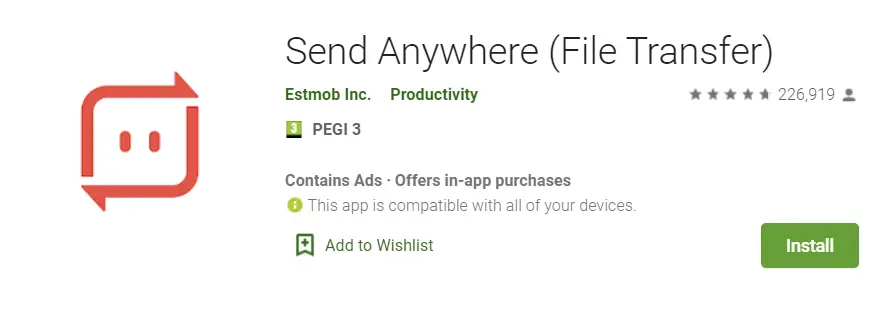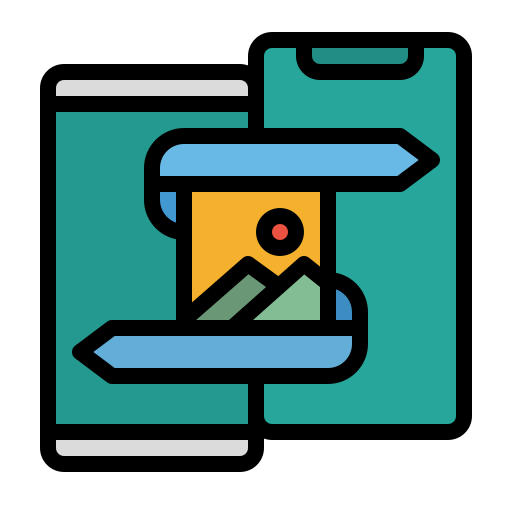
Om du nyligen köpte en Android-smartphone och tidigare var på en Iphone, kan det verkligen vara värt att dela dina bilder på din nya telefon.
Det finns många verktyg och olika metoder för att dela dessa foton, som vi kommer att beskriva i den här artikeln. Målet är att förenkla din uppgift så mycket som möjligt och välja de bästa verktygen som vi har testat.
Här är en artikel om hur du delar bilder mellan en Iphone och en Android-smartphone.
Dela foton mellan Iphone och Android med sociala nätverk
Den snabbaste och enklaste metoden är att använda sociala medier. Oavsett Whatsapp eller Messenger.
Om du har programmen installerade på dina två telefoner är det då möjligt att skicka fotona till dig själv. Var dock försiktig :
- Messenger : Du kan skicka fotona till dig själv, men applikationen komprimerar automatiskt storleken på fotona, vilket minskar därmed kvaliteten.
- Whatsapp : Du kan inte skicka fotot till dig själv även om det är samma telefonnummer. Om du har ett nytt simkort är det inga problem. För att behålla fotokvaliteten följer du denna lilla manipulation:
- Öppna Whatsapp och gå till konversationen som du vill dela foton på (logiskt, ditt nya telefonnummer)
- Tryck på ikonen fastsättning nedan ser det ut som ett gem
- Istället för att välja galleri att skicka fotona, välj Dokument, vilket förhindrar automatisk komprimering av foton
- Om fotona inte visas bland de senaste artiklarna som visas på skärmen, tryck på Bläddra bland andra dokument längst upp och navigera genom utforskaren tills du hittar det platsen för de foton du vill dela
- Välj dem, tryck sedan på skicka knappen
Om dessa två metoder emellertid inte är lämpliga för dig, här är olika sätt att dela foton mellan Iphone och Android-smarttelefon.
Dela foton mellan Iphone och Android-telefon med en online lagringstjänst: Cloud
Om du har ett konto med Dropbox, Google-enhet eller Microsofts One-enhet kan du helt enkelt överföra och dela dina foton med hjälp av dessa verktyg.
Dessa tjänster gör det möjligt för dig ladda upp och dela foton eller andra dokument tack vare deras molnlagring, men du kan också hålla dem där. Ett bra sätt att spara viktig information! Oavsett var du är, kan du få åtkomst till den här informationen.
Till exempel på Google-enheten tillgång till 15 GB gratis när du skapar ett Google-konto. Du kan naturligtvis köpa mer lagringsutrymme för att kunna överföra mer data till dina olika enheter.
Så du behöver bara göra det skapa ett gratis konto på en av dessa plattformar, synkronisera dina foton på den och anslut sedan din Android-telefon till det här molnet för att återställa de delade fotona.
Dela foton mellan Iphone och Android-telefon med din dators filwebbläsare
Denna lösning, som också är mycket enkel att installera, kräver endast som en förutsättning för att ansluta dina telefoner till din dator (helst med USB-kabel). Gå sedan utforska filerna för att kopiera fotona från din iPhone för att överföra dem till din Android-telefon.
Om du har problem med att ansluta dina telefoner är här en länk till en liknande artikel som sannolikt hjälper dig att slutföra proceduren:
Hur du överför foton från min Android-telefon till min dator
Dela foton mellan Iphone och Android-smarttelefon med en applikation: SendAnywhere
Cette lösning för delning av foton mellan Iphone och Android är också väldigt enkelt att installera. För att göra detta behöver du bara ha dina två telefoner anslutna till internet i förväg (helst med WiFi för att undvika ytterligare mobildatakostnader) och installera applikationen på båda telefonerna. Du kan mycket enkelt ladda ner den från Iphone App-butiken och Android-telefonen Play-store.
När de två applikationerna har installerats är här den enkla proceduren för att dela foton:
- Starta applikationen på din Iphone
- Därifrån startar du funktionen Skicka var som helst
- Bland filtyperna välj Foto, välj sedan de foton du vill skicka
- Tryck på knappen envoyer
- Därifrån kommer applikationen generera en PIN-kod och en QR-kodbild för mottagaren, som en försiktighetsåtgärd.
- Var försiktig med utgångstiden för dessa värdepapper, se till att du får fotona i tid, annars välj en längre tid om du har många foton att dela
- När den har installerats, skickaoch slå på appen på din Android-smartphone
- Tryck på mottagningsknappen på huvudskärmen
- Häll ta emot filer, det räcker för dig för att ange PIN-koden et för att trycka på pilknappen, eller skanna QR-koden genererad av iPhone
Så här är en mycket enkel metod för dela foton mellan Iphone och Android-smartphone.